Windows 11 默认支持多种电源模式。这些允许用户自定义设备的功耗。
默认情况下,只有几种电源模式可用:平衡、省电和高性能。以下是它们的不同之处:
- 均衡:尝试平衡性能和能耗。
- 节省电量:尝试通过降低性能来节省电量。
- 高性能:提高性能,但可能需要更多能量。
微软没有告诉用户的是 Windows 11 支持更多电源模式。但是,默认情况下不会显示这些内容,并且需要由管理员启用才能使用。
其中一种模式是终极性能。默认情况下,此模式仅在 Windows 11 Pro for Workstations 系统上可用。它可以在其他系统上激活。它的作用如下:
- 终极性能:确保高端 PC 上的最佳性能
提示:您也可以在 Windows 10 上启用终极电源计划。
如何在 Windows 11 中启用终极性能模式
只需几个步骤即可将 Ultimate Performance 电源计划添加到 Windows 11 系统。
- 使用键盘快捷键视窗-X 打开秘密菜单。
- 发射终端从菜单中。
- 输入命令powercfg-duplicatescheme e9a42b02-d5df-448d-aa00-03f14749eb61。
- 按回车键。
这会将电源计划添加到操作系统中。不需要重新启动系统。现在可以通过以下方式选择:
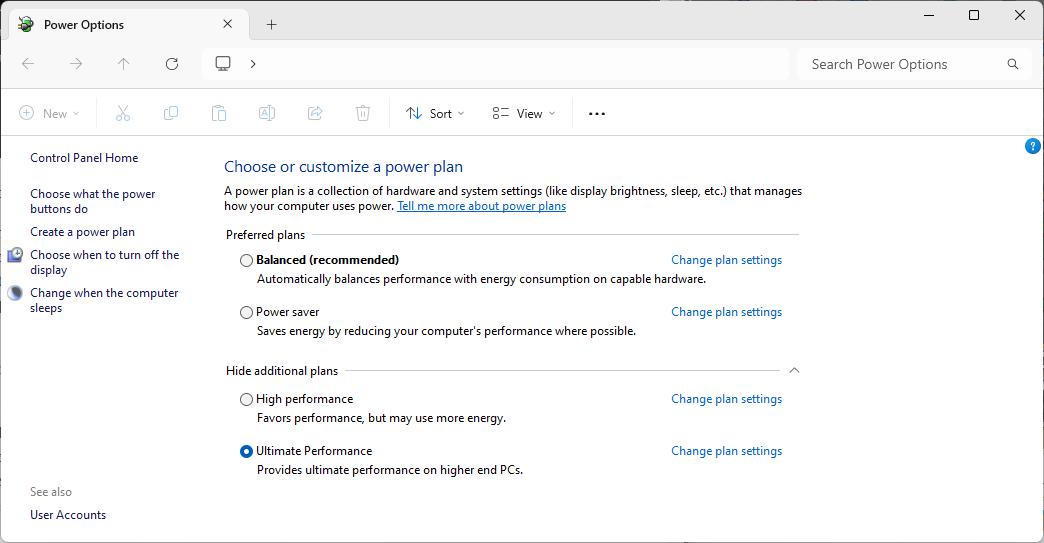
- 打开开始菜单。
- 类型力量。
- 发射电源选项。
- 选择终极性能在打开的窗口中。 (您可能需要展开“隐藏其他计划”才能看到它)
请注意,您可以随时更改电源计划。只需选择不同的计划,例如使用电源选项菜单推荐的平衡计划。
启用终极性能计划后,您不应期望获得突破性的性能提升,但如果您想充分发挥 Windows 11 设备的性能,可能值得一试。
该计划可能不适合移动使用,因为它可能会导致功耗上升。换句话说,与其他电源计划相比,您可能需要更早地将其连接到电源。
现在轮到你了。您是否更改过 Windows 设备上的电源选项,还是希望保留默认设置?
